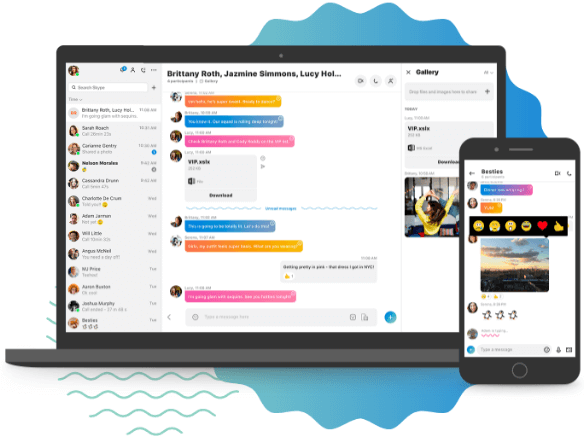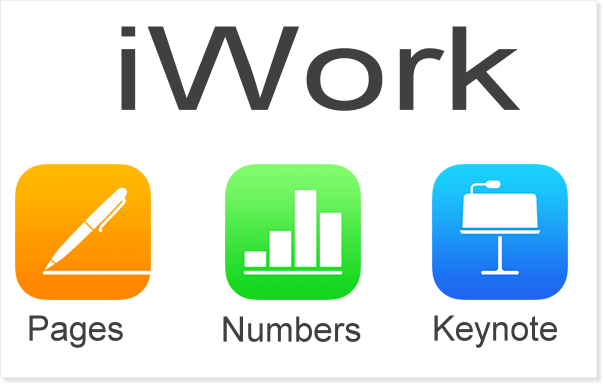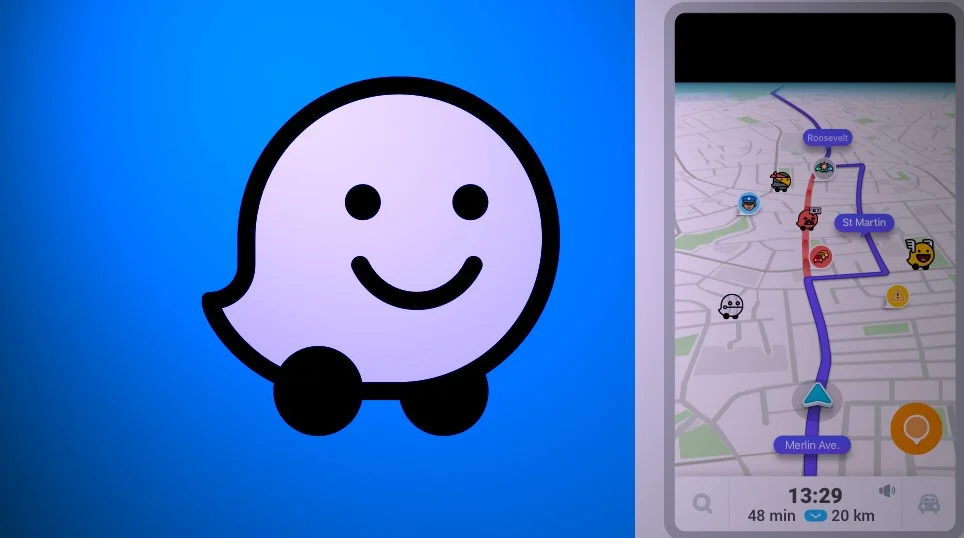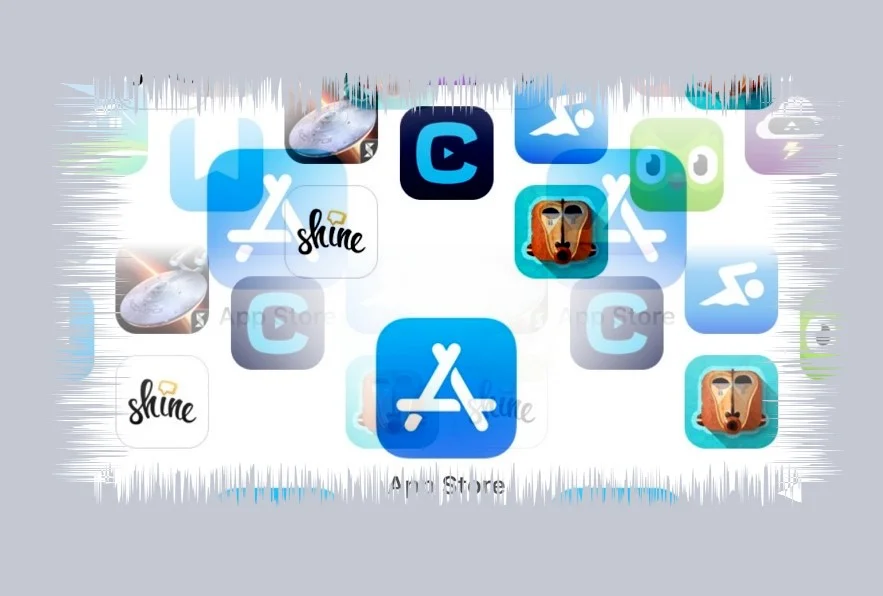Transferir Dados do WhatsApp Com Android e iPhone
O WhatsApp se tornou uma ferramenta indispensável para a comunicação diária, e é natural que muitos usuários queiram transferir seus dados de um dispositivo para outro. Seja você um usuário de Android ou iPhone, este guia abrangente irá fornecer todas as informações necessárias para transferir com sucesso suas conversas, arquivos de mídia e configurações do WhatsApp. Aprenda a transferir seus dados do WhatsApp entre dispositivos Android e iPhone de maneira fácil e segura.

Confira esta ferramenta incrível, para transferir dados do WhatsApp.
O que você pode fazer?
- Transfira o WhatsApp do Android e iPhone diretamente.
- Faça backup do WhatsApp do Android/iPhone para o PC.
- Restaure mensagens do WhatsApp do Google Drive para o iPhone.
- Visualize dados do WhatsApp e LINE e exporte seletivamente.
- Transferir, fazer backup, restaurar bate-papos do WhatsApp/Line, áudios, fotos, etc.
Transferir Conversas do iOS para Android
Se você está migrando do iPhone para um dispositivo Android e deseja transferir suas conversas do WhatsApp, agora é possível fazer isso oficialmente, utilizando um recurso incorporado no próprio aplicativo. Siga estes passos simples:
Pré-requisitos
Antes de começar o processo de transferência, verifique se você atende aos seguintes requisitos:
- Certifique-se de que seu iPhone esteja executando a versão 2.21.160.17 ou superior do WhatsApp.
- Para transferir dados do WhatsApp, seu dispositivo Android deve ter a versão 2.21.16.20 ou posterior do WhatsApp instalada.
- O dispositivo Android que receberá a transferência deve ser um Samsung com a versão 10 ou posterior do Android, novo ou restaurado para as configurações de fábrica.
- Tenha em mãos um cabo USB-C para Lightning (ou adaptadores correspondentes).
Passo a Passo
Ligue o telefone Samsung e, quando solicitado, conecte-o ao iPhone usando o cabo USB-C para Lightning (ou adaptador).
Para transferir dados do WhatsApp, siga as instruções exibidas no Samsung Smart Switch Mobile para configurar os dispositivos.
Use a câmera do iPhone para escanear o código QR exibido no dispositivo Android. Em seguida, toque em “Iniciar” e aguarde o processo ser concluído.
Após a conclusão da configuração, abra o WhatsApp na tela inicial do Samsung e acesse sua conta com o mesmo número de telefone usado no iPhone.
Clique em “Iniciar” e aguarde até que o processo seja concluído. Depois de configurar o dispositivo, suas informações de conta, histórico de conversas, configurações e arquivos de mídia estarão disponíveis no aplicativo do WhatsApp.
Nota Sobre a Transferência Conversas
É importante ressaltar que o histórico de chamadas e o nome de exibição não podem ser transferidos. Além disso, seus dados continuarão disponíveis no dispositivo iOS. Portanto, lembre-se de apagar os dados e o WhatsApp do dispositivo antigo, caso não tenha mais intenção de utilizá-lo.
É importante ressaltar que o histórico de chamadas e o nome de exibição não podem ser transferidos. Além disso, seus dados continuarão disponíveis no dispositivo iOS. Portanto, lembre-se de apagar os dados e o WhatsApp do dispositivo antigo, caso não tenha mais intenção de utilizá-lo.
Transferir Conversas do Android para iOS
Se você está migrando do Android para um iPhone e deseja transferir suas conversas do WhatsApp, o processo é um pouco diferente.
Infelizmente, o recurso oficial para transferir dados do WhatsApp diretamente ainda não está disponível. Mas você pode usar a ferramenta que recomendamos no início desta postagem.
No entanto, você pode utilizar aplicativos de terceiros para coletar as mensagens do WhatsApp no Android e transferi-las para o iPhone.
Um dos aplicativos mais recomendados para essa tarefa é o Wondershare Dr.Fone, disponível para Windows e macOS. Siga as etapas abaixo para transferir suas conversas do WhatsApp do Android para o iPhone:
- Baixe e instale o Wondershare Dr.Fone: Acesse o site oficial do Dr.Fone e faça o download do programa. Em seguida, instale-o em seu computador.
- Conecte o iPhone e o dispositivo Android ao computador: Use cabos USB para conectar ambos os dispositivos ao seu computador.
- Para continuar a transferir dados do WhatsApp, abra o Dr.Fone e selecione a opção “Restore Social App” e “Transfer WhatsApp messages”.
- Selecione os dispositivos corretos: O programa irá detectar automaticamente os dois dispositivos conectados. Verifique se o Android está selecionado como “Source” e o iPhone como “Destination”. Se não estiverem corretos, clique no botão “Flip” para inverter a seleção.
- Inicie a transferência: Clique no botão “Transfer” para iniciar a transferência das mensagens do WhatsApp. Aguarde até que o processo seja concluído.
Após seguir essas etapas, suas conversas do WhatsApp do Android serão transferidas para o iPhone com sucesso. Lembre-se de que é necessário ter ambos os telefones em mãos e funcionando corretamente para realizar a transferência.
Exportar Mensagens do WhatsApp
Se as opções anteriores não atenderem às suas necessidades, você também pode exportar suas mensagens do WhatsApp através de uma conta de e-mail. Embora essa opção não transfira arquivos de mídia, como fotos e vídeos, ela permite que você envie um histórico das suas conversas por e-mail.
Siga os passos abaixo para exportar suas mensagens do WhatsApp:
- Abra o WhatsApp e acesse a conversa que deseja exportar.
- Toque no nome do contato ou grupo para abrir as informações.
- Role para baixo e toque em “Exportar conversa” ou “Enviar por e-mail”.
- Selecione se deseja incluir arquivos de mídia ou não.
- Escolha um cliente de e-mail e envie a conversa como um anexo.
Dessa forma, você poderá enviar um histórico das suas conversas do WhatsApp por e-mail, ou transferir dados do WhatsApp para outro dispositivo. Lembre-se de que esse método tem limitações em relação à quantidade de mensagens que podem ser exportadas e ao tamanho total do arquivo anexado.
Conclusão
Transferir dados do WhatsApp entre dispositivos Android e iPhone pode parecer uma tarefa complicada, mas, na verdade, é bastante simples seguindo as orientações corretas. Com as opções e aplicativos mencionados neste guia, você poderá transferir suas conversas, arquivos de mídia e configurações do WhatsApp para o novo dispositivo sem problemas.
Certifique-se de atender aos requisitos específicos de cada processo e siga as instruções passo a passo para garantir uma transferência bem-sucedida. Lembre-se também de fazer backup regularmente de suas conversas para evitar a perda de dados importantes.
Agora que você está equipado com o conhecimento necessário, aproveite sua nova experiência no WhatsApp com todos os seus dados transferidos adequadamente!